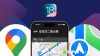各位 Apple Fans 的夥伴大家好,最近看到很多入手 iPhone 的新朋友紛紛都在問,要如何製作鈴聲與將它同步到我的 iPhone 中呢?今天我就來分享一下我自己製作鈴聲與同步的方法吧,而且很簡單,將來只需兩個步驟就可以完成製作與同步喔!
現在就讓我來一步一步示範給大家看吧。
1.準備材料
【1】Mac 一台,Windows User 快去買一台
【2】第一步驟做過之後,從此不需要連接線也可以同步鈴聲囉!
2.步驟如下
(1)設定無線同步
iOS 部分
先點選主畫面上的設定
接著點選一般
再點選iTunes Wi-Fi 同步,並且設定為開啟。
Mac端部分
先打開 Mac 上的 iTunes
連接你的 iPhone 與 Mac ,並且在 iTunes中開啟你的裝置(此時還是需要連接線)
點選摘要,並且將透過 Wi-Fi 與此 iPhone 同步勾選起來,接著同步一次,之後就可以不用透過傳輸線,只要在同一個 Wifi 環境下就可無線同步囉!
(2)製作鈴聲
我們先開啟 Mac 上的 App Store
在右上角的搜尋輸入 tone Maker
就可以找到這次的主角「Tones Maker」囉,這是免費 App ,下載它吧,或是按我下載。
下載好之後,開啟它會是一個空空如也的視窗,這時候直接用滑鼠拖曳 iTunes清單上的一首歌丟進去看看
等待解析完歌曲,就可以按下 Preview來視聽選擇部分,或是Fade in 或 on 來淡入淡出(就是漸漸小聲與大聲),都調整完畢之後,就可以按下 Create 來製作鈴聲囉!
出現這個畫面,就是告訴你鈴聲不但製作完畢,還自動幫你放進去 iTunes 的鈴聲區啦,你現在要做的只剩下同步鈴聲到手機這個動作囉。
(3)同步手機
Mac端部分
讓我們再度回到 Mac 上,開啟 iTunes
先來檢查一下鈴聲有沒有自動進來 iTunes呢
很好,果然進來了
ok,我們接下來可以開始同步到 iPhnoe囉,一樣點選裝置,然後點選鈴聲,將中央同步鈴聲的核取方塊打勾,就可以按下右下角的同步囉。
很好,接下來就等待同步完成。
那我們再回到 iOS 上
一樣請點選主畫面上的設定
然後點選聲音
接著點選鈴聲
瞧,剛才製作的鈴聲檔案,已經同步到手機中,可以設定成為鈴聲囉。
是不是很簡單呢??
其他鈴聲製作的方法也可以參考: